Rumah >Tutorial perisian >Perisian Pejabat >Cara cepat mencari teks yang diserlahkan dalam dokumen word 2010 menggunakan format carian
Cara cepat mencari teks yang diserlahkan dalam dokumen word 2010 menggunakan format carian
- WBOYWBOYWBOYWBOYWBOYWBOYWBOYWBOYWBOYWBOYWBOYWBOYWBke hadapan
- 2024-04-25 11:04:12888semak imbas
Bersusah payah mencari teks yang diserlahkan khusus dalam dokumen Word 2010? Jangan risau, editor PHP Xinyi akan memperkenalkan anda kepada kaedah yang mudah - fungsi format carian. Dengan cepat mencari teks yang diserlahkan, anda boleh mengedit dan mengubah suainya dengan cekap. Teruskan membaca untuk mengetahui lebih lanjut dan kuasai petua praktikal ini untuk menjadikan pemprosesan dokumen anda berfungsi dengan lebih cekap!
Langkah 1, buka tetingkap dokumen word2010, klik butang segi tiga lungsur [Cari] dalam kumpulan [Edit] pada reben [Mula], dan pilih perintah [Carian Terperinci] dalam menu lungsur [Cari] menu,
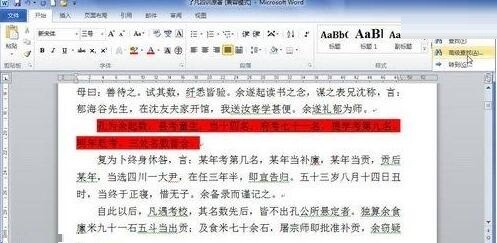
Langkah 2, klik butang [Format] dalam kotak dialog [Cari dan Ganti] yang dibuka Jika butang [Format] tidak dipaparkan, klik butang [Lagi] untuk memaparkannya. Buka senarai format yang boleh ditemui, pilih pilihan [Sorotan],
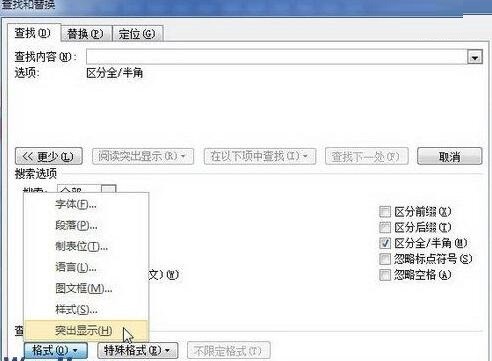
Langkah 3, klik butang [Cari Seterusnya] untuk memaparkan hasil pertama yang ditemui dalam warna terbalik, dan teruskan klik butang [Cari Seterusnya] untuk cepat cari semua teks yang diserlahkan. Selepas melengkapkan carian, tutup kotak dialog [Cari dan Ganti].
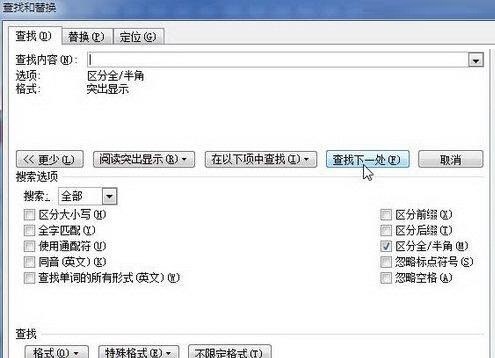
Atas ialah kandungan terperinci Cara cepat mencari teks yang diserlahkan dalam dokumen word 2010 menggunakan format carian. Untuk maklumat lanjut, sila ikut artikel berkaitan lain di laman web China PHP!
Artikel berkaitan
Lihat lagi- Penjelasan terperinci tentang cara membuka dan membaca fail CSV
- Langkah dan langkah berjaga-jaga untuk membuka dan memproses fail format CSV
- Kaedah dan petua untuk membuka fail CSV: Sesuai untuk pelbagai perisian
- Panduan ringkas untuk manipulasi fail CSV
- Belajar untuk membuka dan menggunakan fail CSV dengan betul

